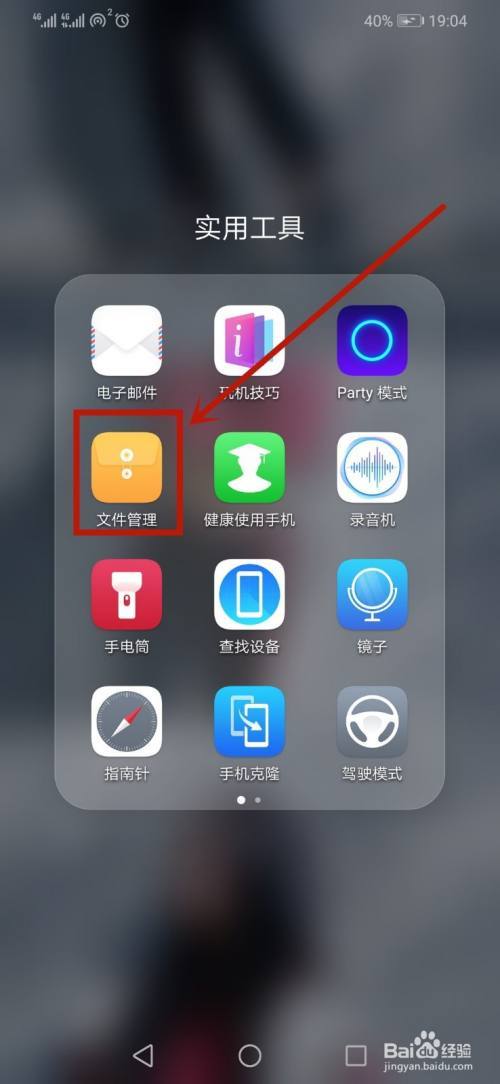有不少的Win7用戶遇到了網絡和共享中心無法打開的情況,這是怎麼回事呢?下面小編就給大家分享兩種在win7系統中,解決網絡和共享中心打不開的方法。

解決方法一:
1、可以通過其他方法設置網絡連接。按下Win R鍵打開運行,輸入“cmd”後按下回車鍵;

2、在打開的命令提示符窗口中輸入以下命令:
control.exe /nameMicrosoft NetworkAndSharingCenter

3、按回車鍵執行命令,如果彈出“用戶賬戶控制”提示确認管理員權限,點擊繼續即可打開“網絡和共享中心”。
解決方法二:
1、點開桌面左下角開始菜單,在搜索框中輸入cmd,右擊以管理員身份運行;

2、在命令提示符窗口中輸入命令:netsh winsock reset,按回車鍵執行;

3、執行完操作後,重啟計算機完成重置即可。
以上内容就是win7系統中,網絡和共享中心打不開的解決方法,希望對你有所幫助
關注作者不迷路 每天更新網友粉絲遇到的電腦問題
,更多精彩资讯请关注tft每日頭條,我们将持续为您更新最新资讯!